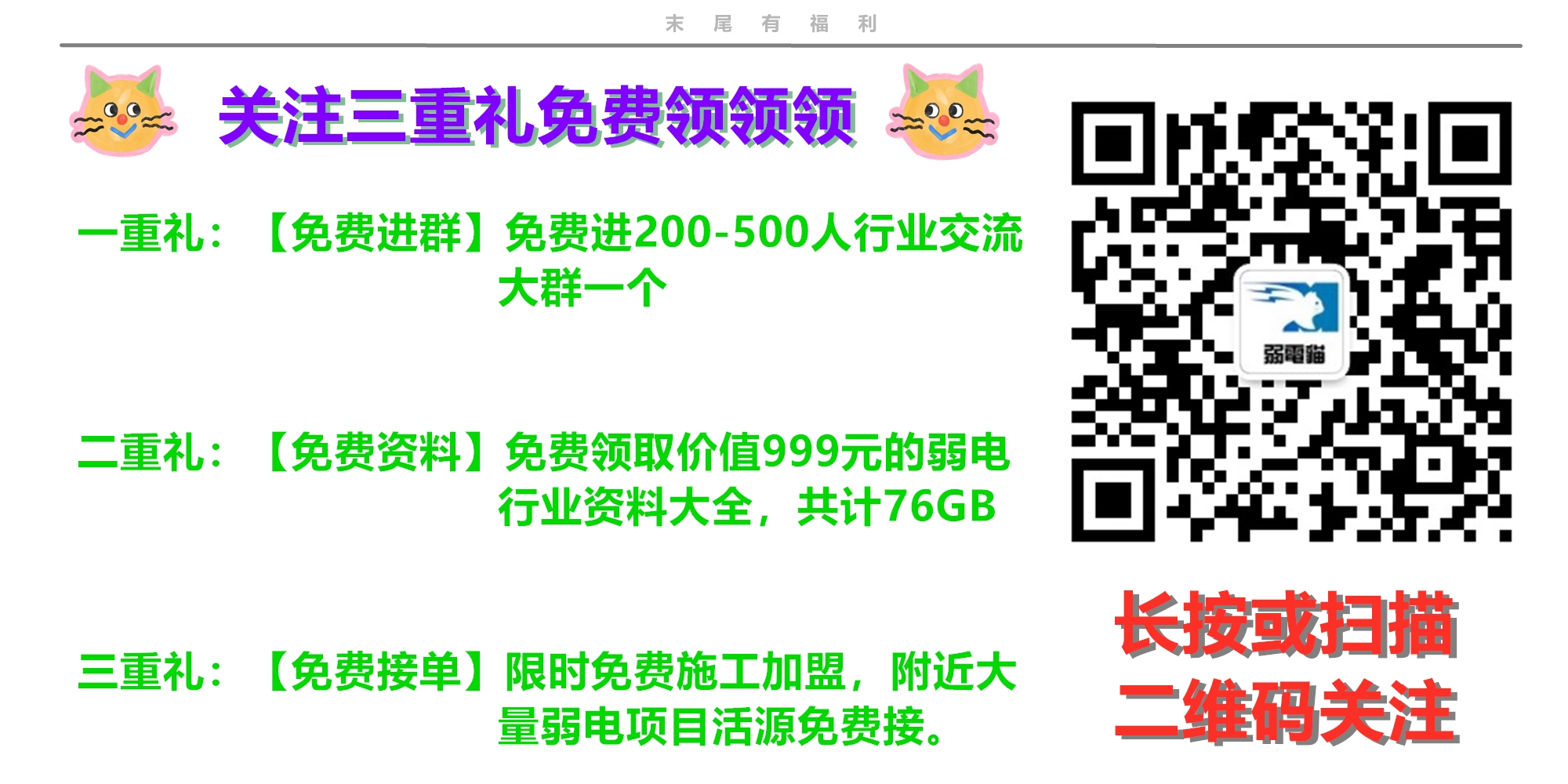
在弱电安防监控行业,我们经常遇到各种电脑问题,其中最常见的就是电脑运行缓慢、卡顿。这时候,很多人会选择重装系统来解决这个问题。那么,如何才能快速、准确地重装系统呢?下面我将为你详细介绍。
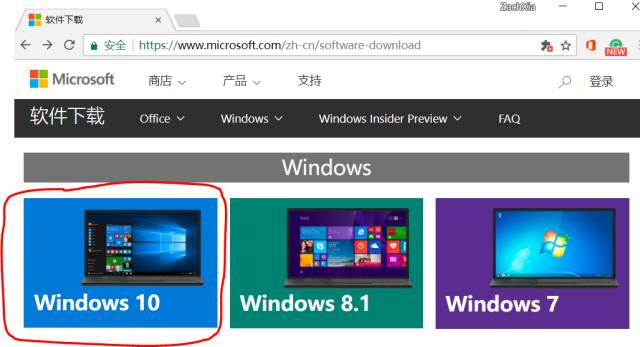
一、备份重要数据
在开始重装系统之前,一定要先备份好你的重要数据,如文档、照片、邮件等。这些数据一旦丢失,很难恢复,因此务必先进行备份。你可以选择使用外部硬盘、云存储或其他备份工具进行数据备份。
二、选择合适的操作系统
选择一个合适的操作系统是保证电脑稳定运行的关键。根据你的使用需求和硬件配置,选择适合的操作系统版本。如果你主要用于办公、浏览网页等轻度任务,可以选择Windows 10家庭版或专业版;如果你需要进行游戏、设计等高负载任务,则需要选择更高版本的操作系统。
三、下载操作系统安装程序
在选择好操作系统之后,需要从官方网站或可信的下载站点下载安装程序。确保下载的安装程序是正版且与你的操作系统版本相匹配。同时,要确保下载的安装程序没有病毒或恶意软件。
四、制作启动盘
启动盘是用于启动电脑并安装操作系统的工具。你需要准备一个空的U盘,并将其格式化。然后,按照安装程序的指引,将操作系统安装程序复制到U盘中。这样,你就制作好了一个启动盘。
五、设置BIOS启动项
在重装系统的过程中,需要进入BIOS设置,将启动项设置为从U盘启动。不同的电脑品牌有不同的BIOS设置方法,你需要根据你所使用的电脑品牌进行操作。一般来说,按下F2、Delete或Esc键可以进入BIOS设置界面。在BIOS设置中,找到“Boot”选项,将其设置为“USB”或“UEFI”启动。
六、安装操作系统
将制作好的启动盘插入电脑,重启电脑。在启动时按下相应的按键(如F12、F10或Esc键),进入启动盘选择界面。选择你制作好的启动盘,按回车键开始安装操作系统。按照安装程序的指引,进行相应的设置和选择,如语言、时区、键盘布局等。然后等待安装程序自动完成安装过程。在安装过程中,可能会提示你进行一些额外的设置,如驱动程序安装、网络设置等。根据需要进行相应设置即可。
七、安装驱动程序和软件
在操作系统安装完成后,需要安装相应的驱动程序和软件才能使电脑正常使用。驱动程序是用于让电脑硬件正常工作的软件程序。你可以从电脑制造商的官方网站上下载并安装相应的驱动程序。同时,也要根据需要安装常用的软件程序,如浏览器、办公软件等。
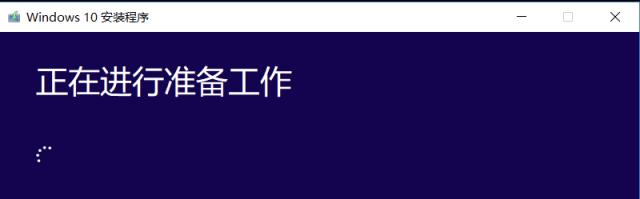
八、进行系统优化
在完成驱动程序和软件安装后,可以进行一些系统优化操作,以提升电脑的运行效率和稳定性。例如:清理垃圾文件、禁用不必要的启动项、优化系统设置等。这些操作可以根据需要进行,可以使用系统自带的工具或第三方优化软件来进行操作。
九、测试电脑性能
在完成系统重装后,需要对电脑进行性能测试,以确保所有硬件设备都能正常工作并达到预期的性能水平。可以进行一些常见的性能测试项目,如鲁大师、3DMark等。同时,也要检查电脑是否感染病毒或恶意软件,并进行相应的清理和防护措施。
总之,重装系统是一项相对简单的任务,但也需要仔细操作并按照正确的步骤进行。通过以上步骤的介绍,相信你已经掌握了如何重装系统的技巧。在操作过程中遇到问题时,可以查阅相关教程或寻求专业人士的帮助。希望这些信息能帮助你顺利完成系统重装并享受流畅的电脑使用体验!
